
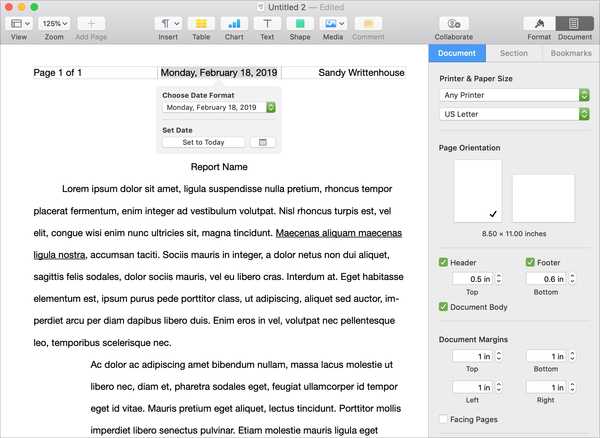
Hvis du skriver dokumenter ofte på Pages on Mac, er det viktig å vite hvordan du jobber med topptekst og bunntekst. Det kan hende du skriver et essay for klassen, lager en manual for arbeid eller lager kapitler til en bok. Hver av disse typer dokumenter, og mange andre, kan dra nytte av topptekst og bunntekst. Du kan oppgi datoer, sidetall, navnet ditt, selskapet og lignende detaljer som automatisk fører på tvers av alle sider.
Hvis du er ukjent med å bruke disse seksjonene i Pages, er vi her for å hjelpe. Slik fungerer du med topptekst og bunntekst i Pages on Mac.
Få tilgang til topptekst og bunntekst
Når et dokument er åpent i Pages, kan du enkelt få tilgang til topptekst og bunntekst.
Flytt musen eller styreflaten helt til toppen av siden, så ser du overskriften eller helt til bunnen for å se bunnteksten. Hvis du fremdeles ikke ser en eller begge deler, klikker du på Dokument knappen øverst til høyre på menylinjen. Merk av for boksene Overskrift og bunntekst og eventuelt justere størrelsene.

Klikk nå i toppteksten eller bunnteksten for å formatere den og sette inn detaljene dine.
Formaterer topptekstene og bunntekstene
Den enkleste måten å formatere noen del av et Pages-dokument er med sidefeltet. Klikk på Format knappen øverst til høyre på verktøylinjen for å åpne den.
Du vil da se at du er i Header & Footer-delen. Du kan justere skriftstilen, størrelsen, formatet og fargen samt justering, avstand og kuler og lister.
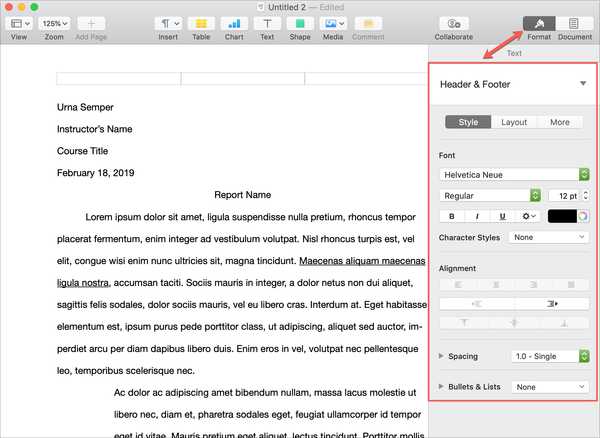
Sette inn detaljer i topptekstene og bunntekstene
Du har tre seksjoner i toppteksten og tre i bunnteksten. Klikk på en av seksjonene der du vil legge til en detalj.
Legg til dine egne detaljer: For å legge til navn, firmanavn, skolens navn, fag eller noe lignende, kan du ganske enkelt skrive det inn i delen av toppteksten eller bunnteksten der du vil ha det.
Sidetelling: Hvis du vil legge til et sidetall, klikker du Sett inn fra menylinjen eller Sett inn knapp i verktøylinjen. Velg deretter Sidetelling.
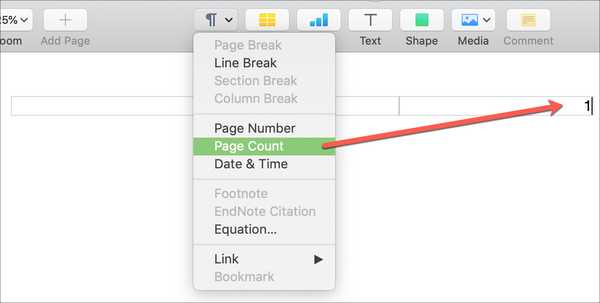
Sidetall: Du vil merke at når du først klikker på toppteksten eller bunnteksten, har du muligheten til å sette inn sidetall med Sett inn sidetall popup meny. Der kan du velge formatering for sidetallene dine.
Du vil bare se popup-vinduet hvis du ikke har lagt til sidetall andre steder i dokumentet. Hvis du ikke ser det, kan du velge Side nummer fra Sett inn Meny.
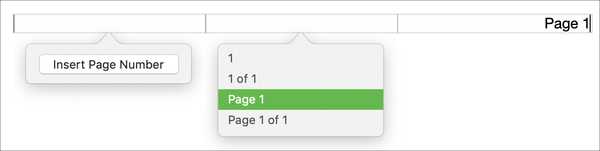
Dato og tid: Hvis du legger til Dato tid fra Sett inn menyen, kan du også justere formateringen. Først legger du til den og deretter klikker du på den. I popup-vinduet åpner du Velg datoformat rullegardinmenyen og velg et format. Som standard legges gjeldende dato til, men du kan velge en bestemt dato ved å klikke på Kalender-knapp under Velg dato.
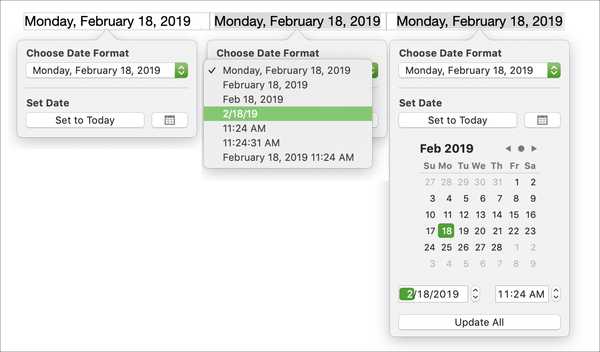
Pakk den opp
Å legge til og formatere topptekster og bunntekster i Pages on Mac er superenkelt, som du kan se. Forhåpentligvis vil dette hjelpe deg med ditt neste dokument. For mer hjelp med Pages, sjekk hvordan du viser ordtellingen i Pages på Mac, iPhone og iPad eller hvordan du oppretter en innholdsfortegnelse i Pages on Mac.
Hvis du har noe spesifikt du sliter med å bruke Pages, kan du gi oss beskjed, og det kan komme en veiledning om det!





![Hvordan jobbe du rundt “i → A [?]” -Prognoserende tekstfeil i iOS 11.1](http://redditview.com/img/images/how-to-work-around-the-i-a-[]-predictive-text-bug-in-ios-111.jpg)





